麥克風在 Google Meet 中無法使用?嘗試這些常見的修復

發現解決 Google Meet 麥克風問題的有效方法,包括音頻設置、驅動程序更新等技巧。
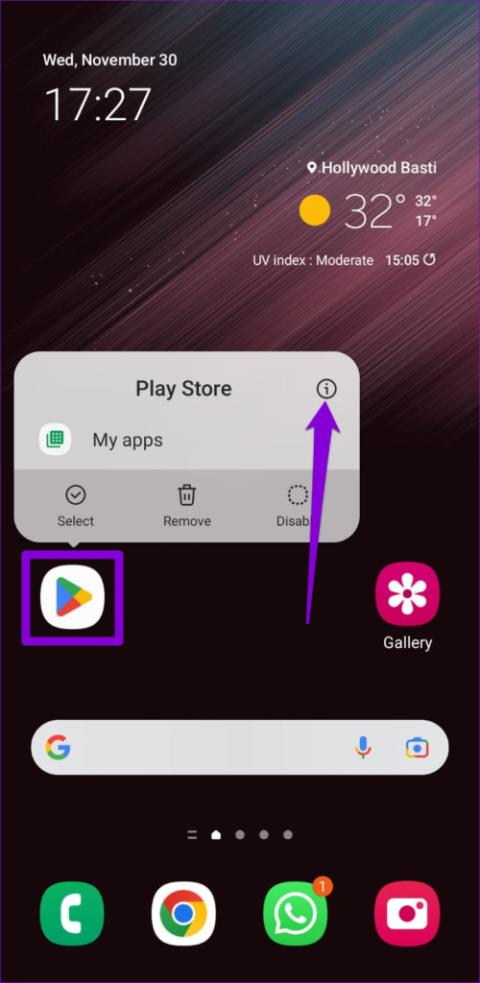
三星 Galaxy 用戶的優勢在於可以存取兩個不同的應用程式商店:Play 商店和 Galaxy 商店。但是,如果您因為 Play 商店提供了大量應用程式和遊戲而更喜歡使用 Play 商店,那麼當它無法在您的 Samsung Galaxy 手機或平板電腦上開啟或正常工作時,您可能會感到沮喪。
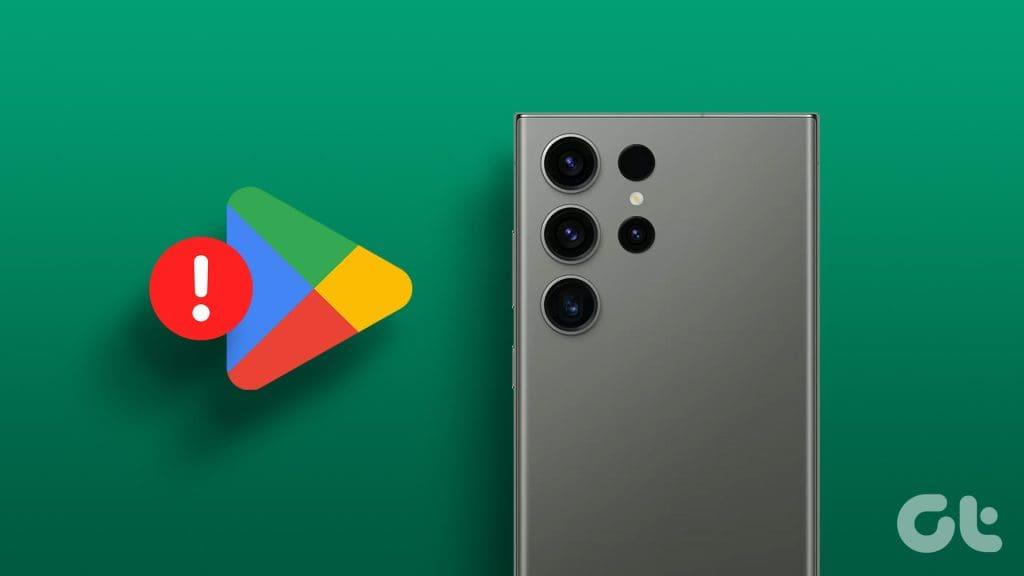
如果常見的技巧(例如切換到不同的網路連線或重新啟動裝置)沒有幫助,那麼是時候深入研究了。本指南包含一些進階解決方案,可協助立即解決Play 商店的任何問題。
您應該做的第一件事是強制停止 Google Play 商店應用程式並重新開啟它。如果只是一次性故障導致 Play 商店無法在您的三星平板電腦或手機上開啟或運行,這應該會有所幫助。
長按 Play 商店圖標,然後點擊出現的選單中的資訊圖標。然後,點擊底部的強制停止選項。

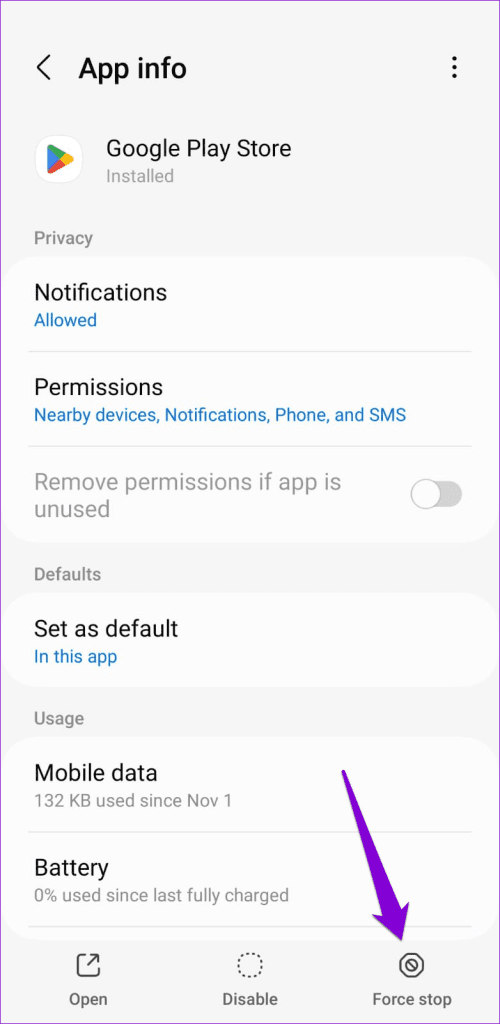
嘗試再次開啟 Play 商店,看看是否正常。
當您繼續使用 Google Play 商店搜尋、下載和更新應用程式時,它會收集快取資料以減少載入時間並節省頻寬。但是,如果現有快取資料已損壞或無法訪問,Play 商店可能無法在您的三星手機或平板電腦上按預期運行。您可以採取以下措施來解決此問題。
步驟 1:長按 Play 商店圖標,然後從彈出的選單中點擊「i」圖標。

步驟 2:前往「儲存」並點選底部的「清除快取」選項。
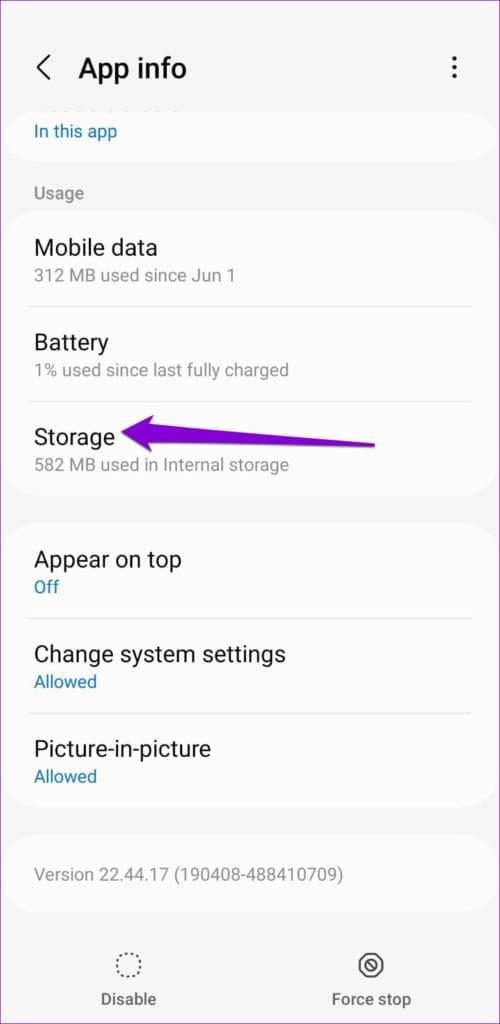

如果最近的 Play 商店更新安裝出錯,也可能會出現此類問題。要解決此問題,您需要從裝置中卸載所有 Play 商店更新,然後重新安裝。就是這樣:
步驟 1:長按手機上的 Play 商店圖標,然後點擊出現的選單中的資訊圖標。

步驟 2:點擊右上角的三點選單圖標,然後選擇卸載更新。
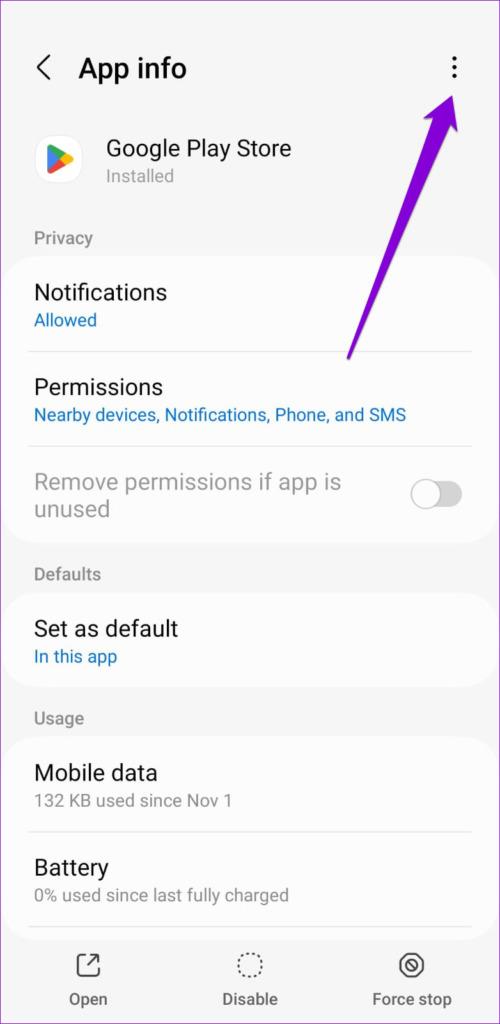
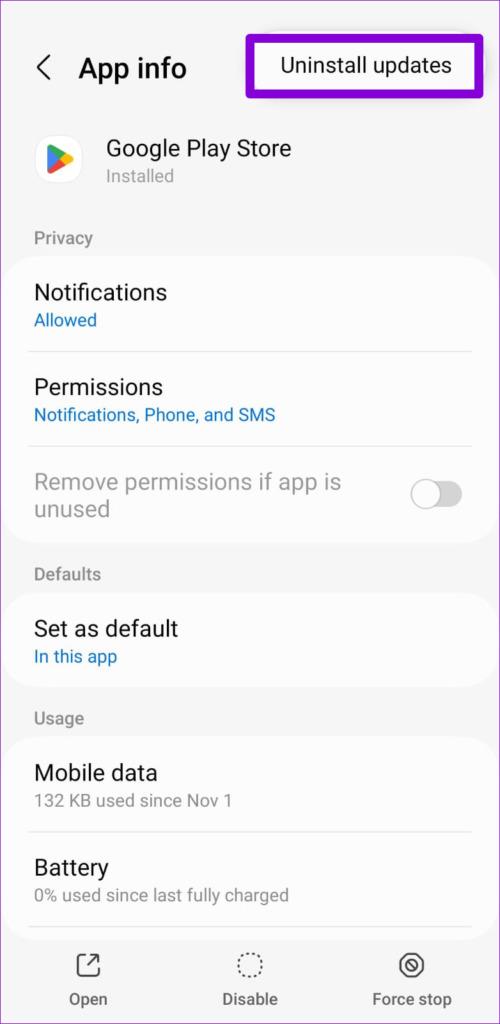
第 3 步:刪除後,打開 Play 商店。點擊右上角的個人資料圖標,然後選擇設定。

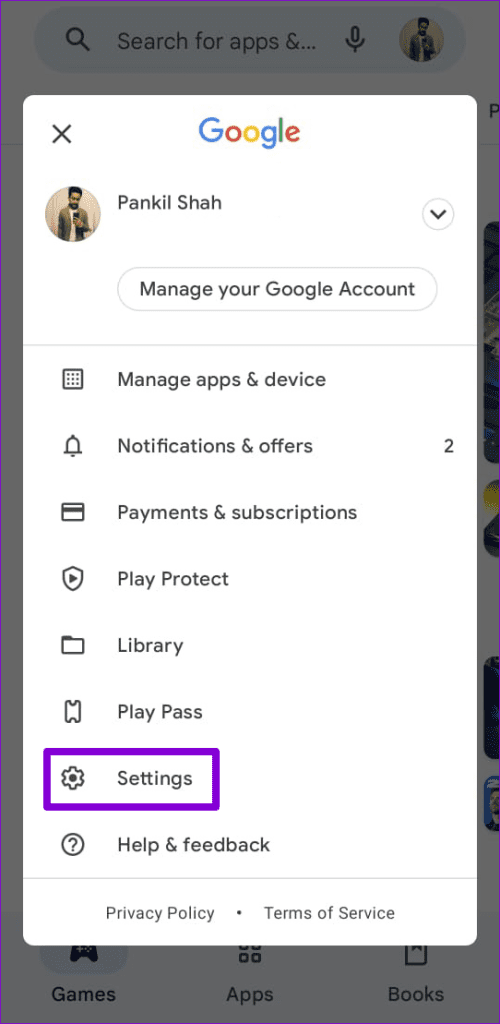
步驟 4:展開關於並點擊更新 Play 商店。
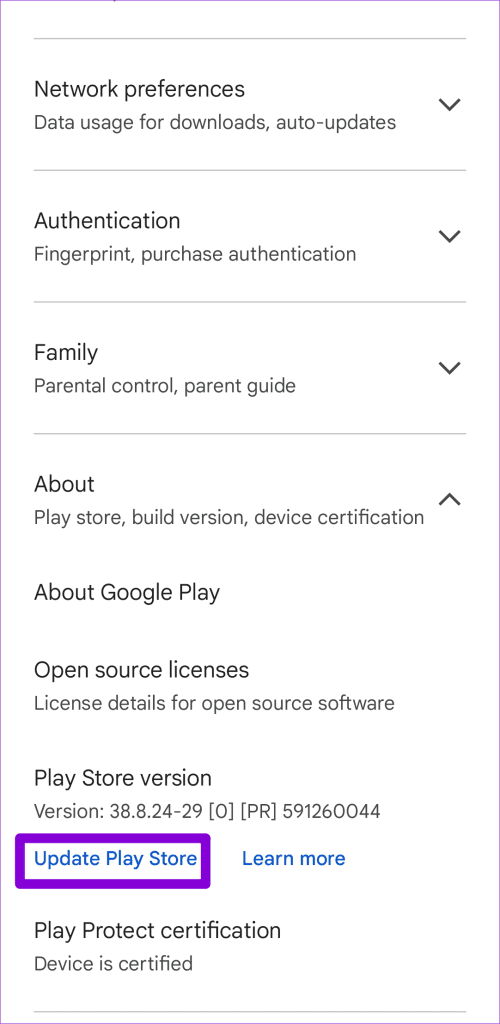
Google Play 商店無法在您的三星裝置上下載或更新應用程式的另一個原因是儲存空間不足。為避免這種情況,您的裝置上應至少保留 1GB 的可用儲存空間。
若要查看三星手機或平板電腦上的儲存狀態,請開啟「設定」功能表並前往「裝置維護」。然後,在「儲存」部分檢查可用儲存空間。
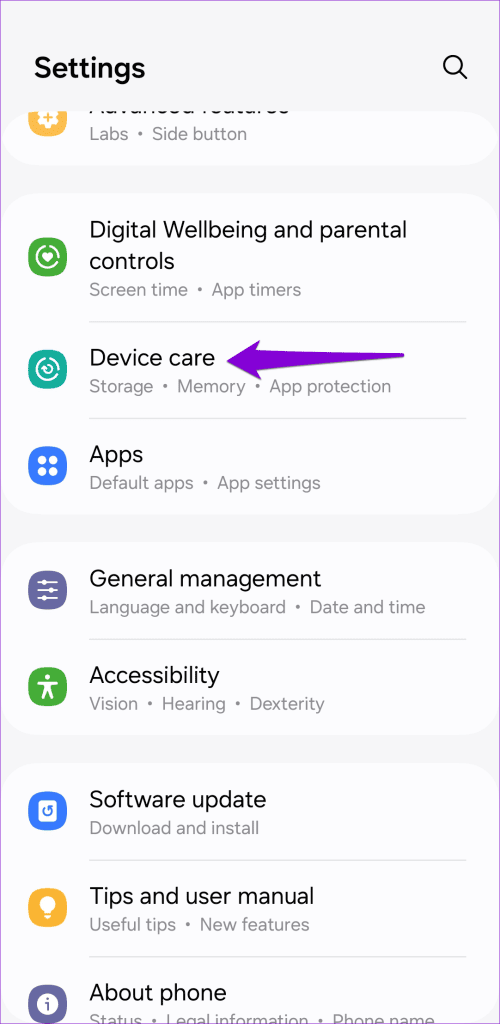
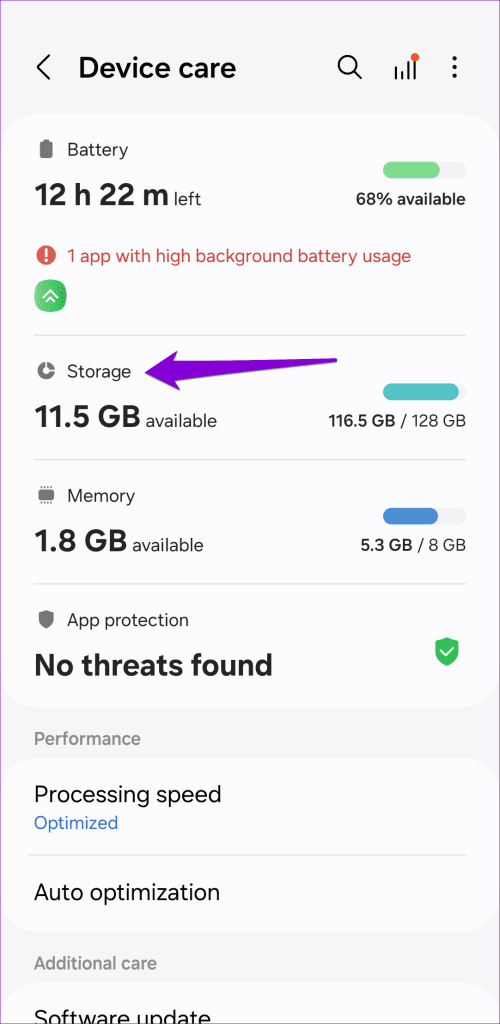
如果您的裝置儲存空間不足,請考慮刪除未使用的應用程式或大型檔案以釋放空間,然後重試。
下載管理器是一個系統應用程序,可在幕後處理各種下載任務。如果此應用程式有問題,您在透過 Play 商店下載或更新應用程式時可能會遇到困難。
要解決此問題,您需要使用以下步驟重設下載管理器應用程式:
第 1 步:啟動手機上的「設定」應用程式並導航至「應用程式」。
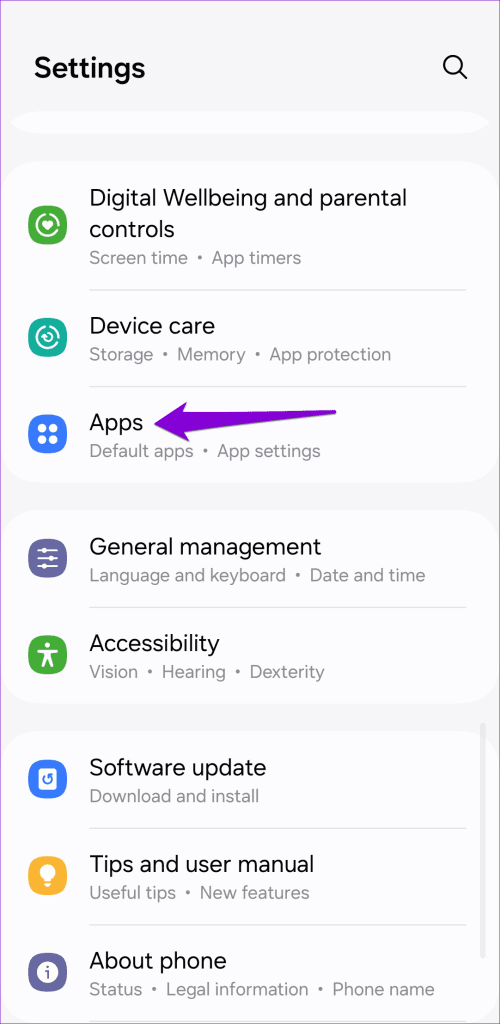
步驟 2:點擊過濾和排序圖標,然後打開「顯示系統應用程式」旁邊的開關。
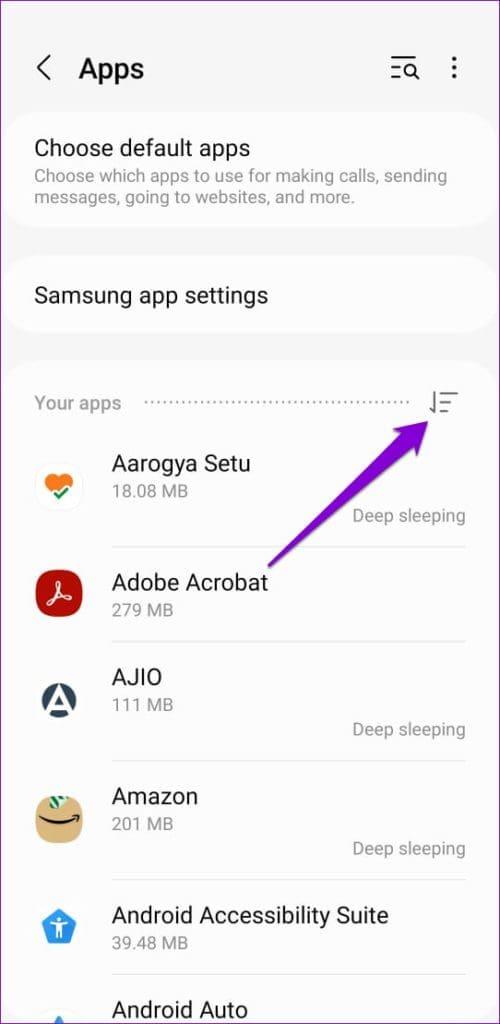
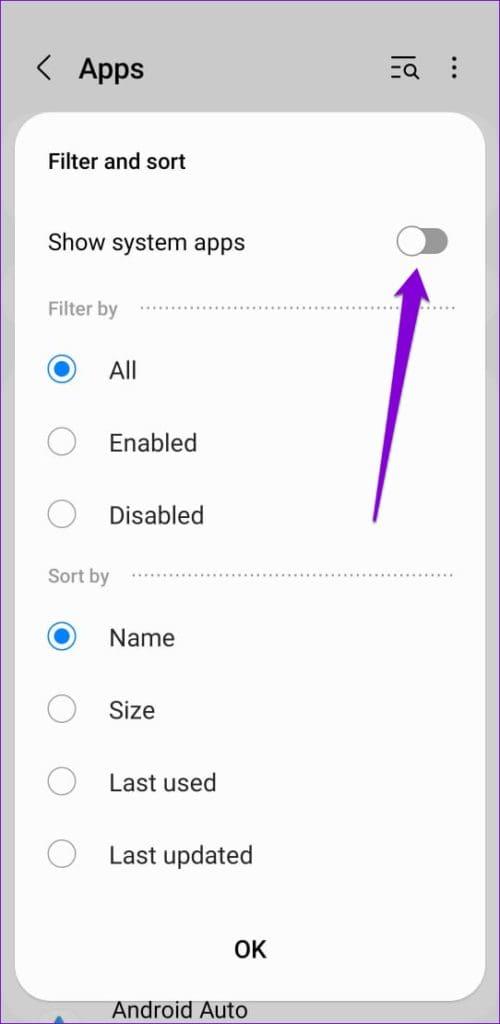
第 3 步:向下捲動並點擊「下載管理器」。
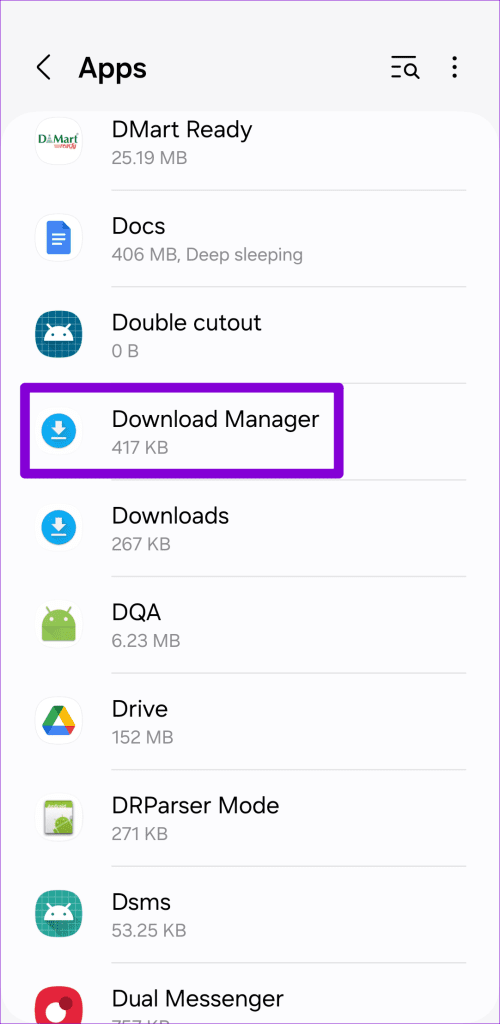
步驟 4:選擇存儲,然後點選清除資料選項。
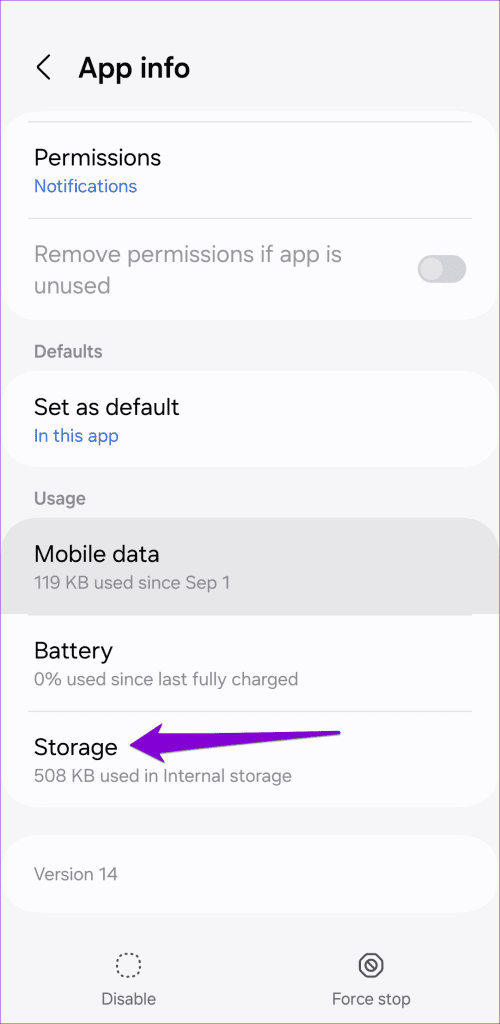
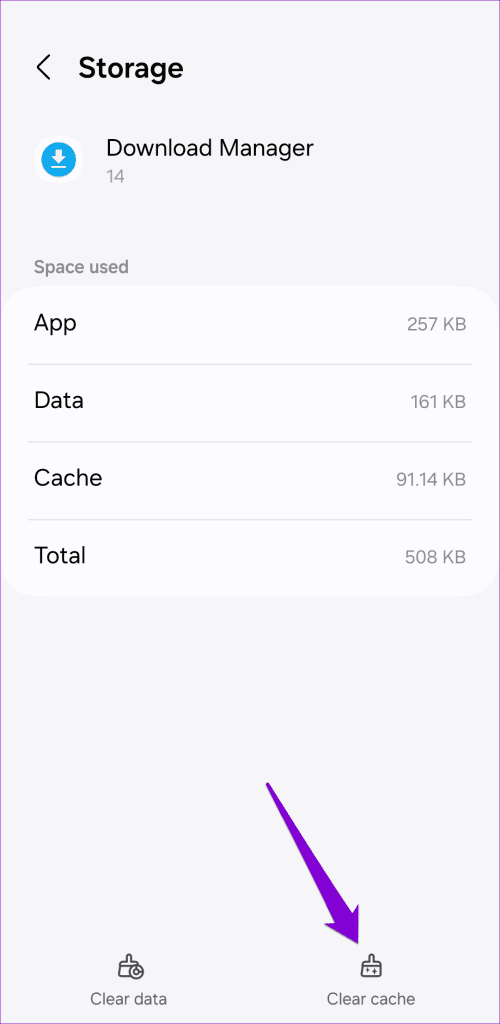
下載管理器應用程式應在此之後自動啟動。接下來,檢查 Play 商店是否按預期工作。
6.重置Google Play服務
手機上的 Google Play 服務透過處理應用程式購買、下載和安裝來促進 Play 商店的順利運作。如果Google Play 服務出現問題,Play 商店可能會出現異常行為,無法如預期運作。您可以嘗試重置手機上的 Google Play 服務,看看是否可以恢復正常。
第 1 步:開啟「設定」應用程式並導航至「應用程式」。
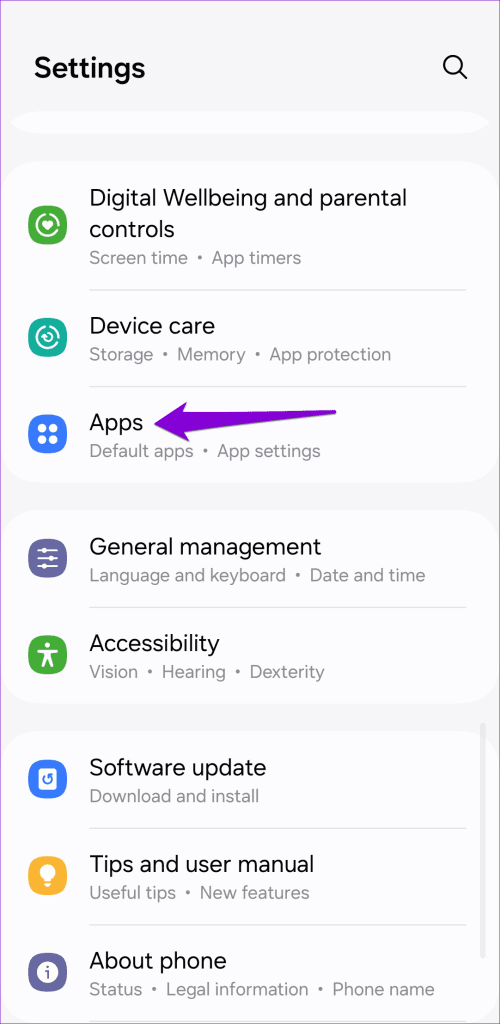
步驟 2:向下捲動找到並點擊 Google Play 服務。然後,選擇儲存。
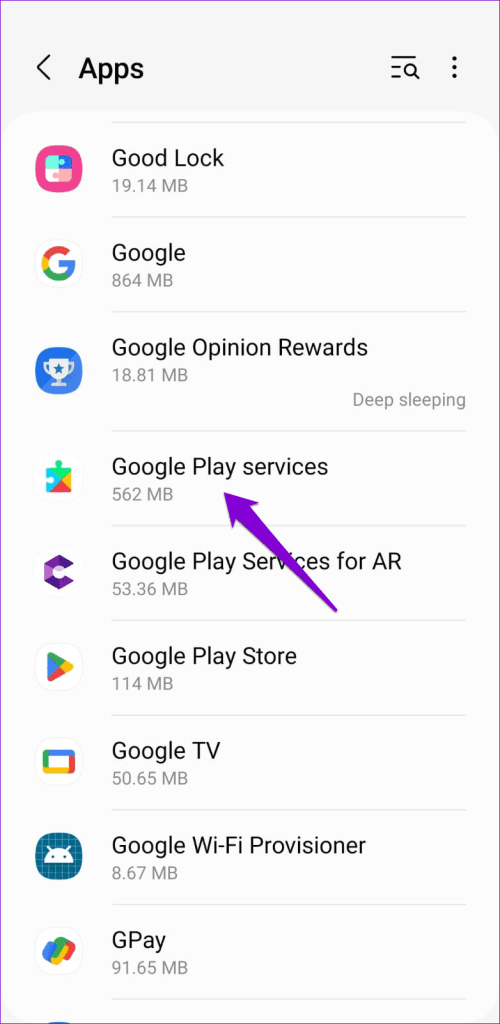
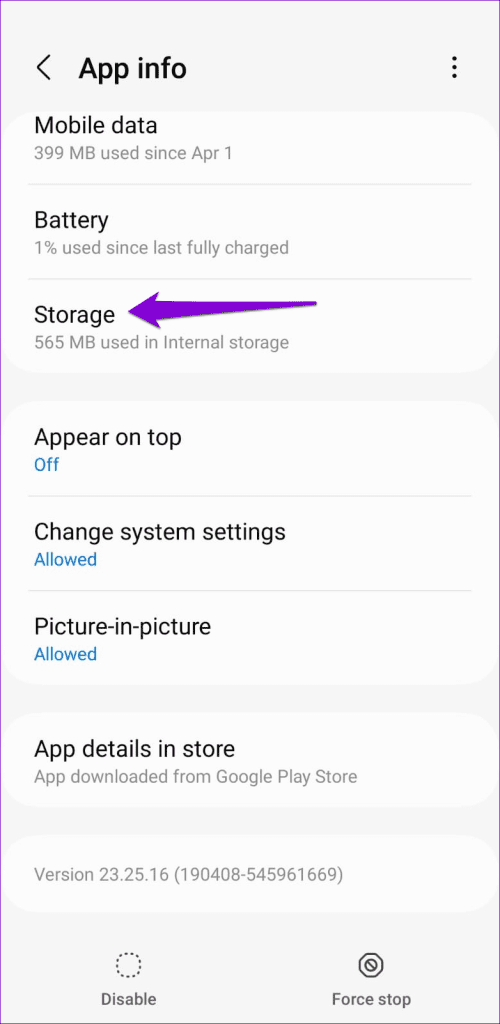
步驟 3:點選底部的管理存儲,然後點選清除所有資料。
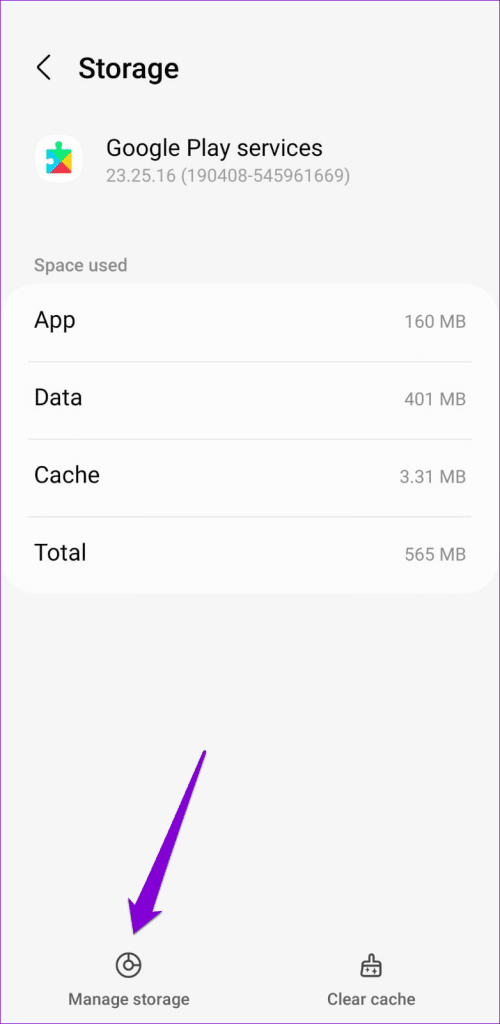
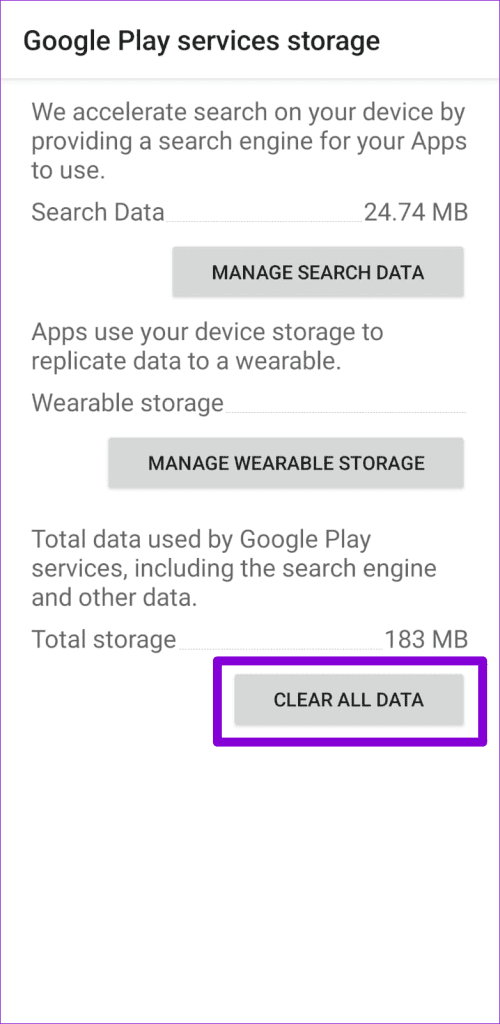
如果您的裝置設定的日期或時間不正確,則應用程式和服務(包括 Play 商店)可能無法與伺服器通訊。因此,Play 商店可能無法取得搜尋結果、下載新應用程式或更新現有應用程式。您可以透過將三星手機或平板電腦配置為使用網路提供的時間來避免此類問題。就是這樣。
步驟 1:開啟「設定」選單並進入「常規管理」。然後,點擊日期和時間。
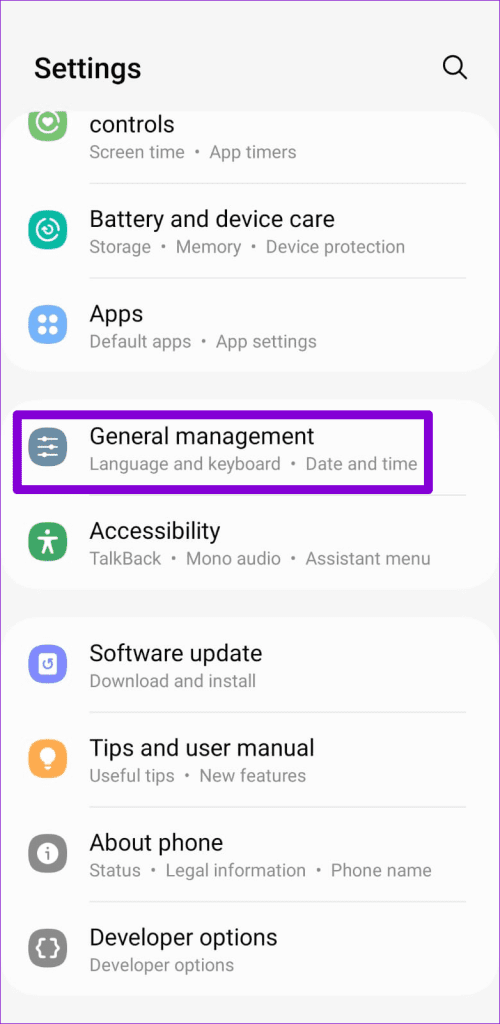
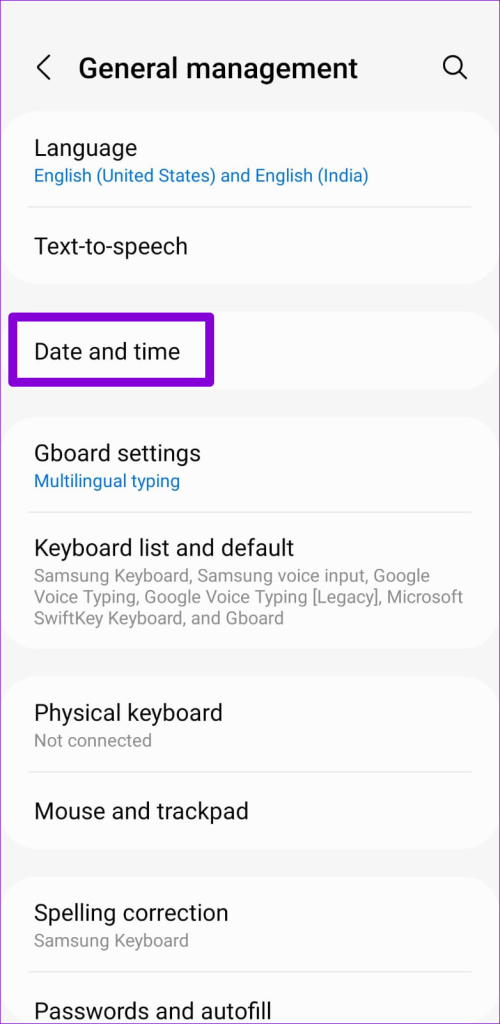
第 2 步:啟用「自動日期和時間」切換。
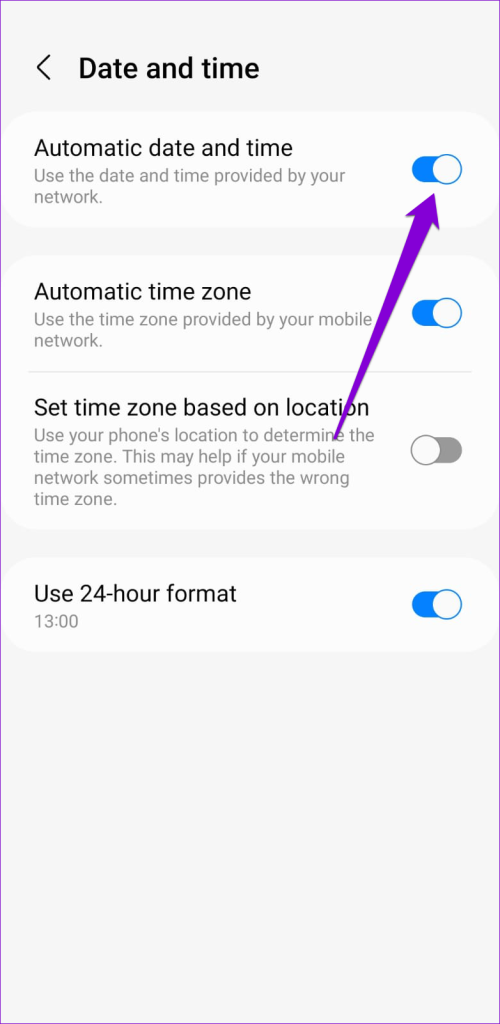
您可以做的另一件事是從手機中刪除您的 Google 帳戶並將其加回。這應該有助於解決可能導致您的 Samsung Galaxy 手機或平板電腦上的 Play 商店發生故障的任何身份驗證問題。
步驟 1:開啟「設定」應用程序,然後前往「帳戶和備份」>「管理帳戶」。
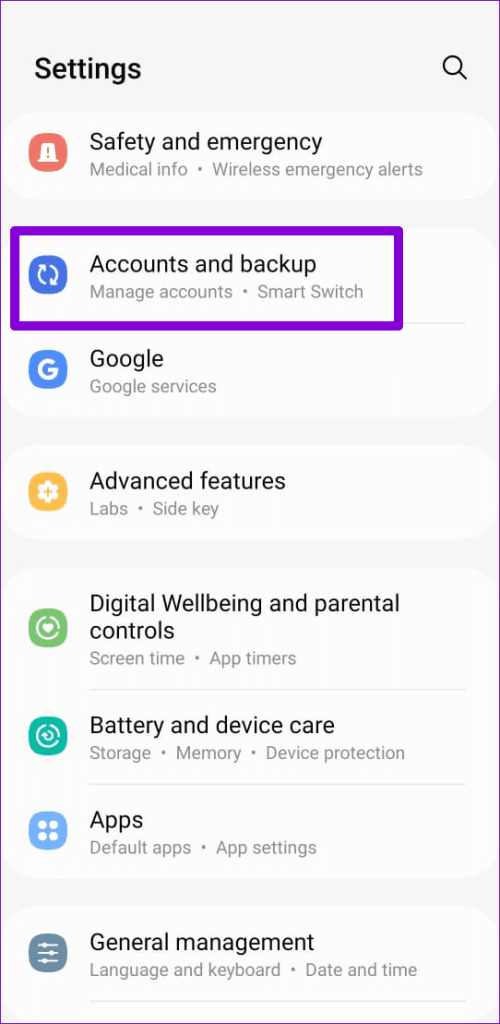
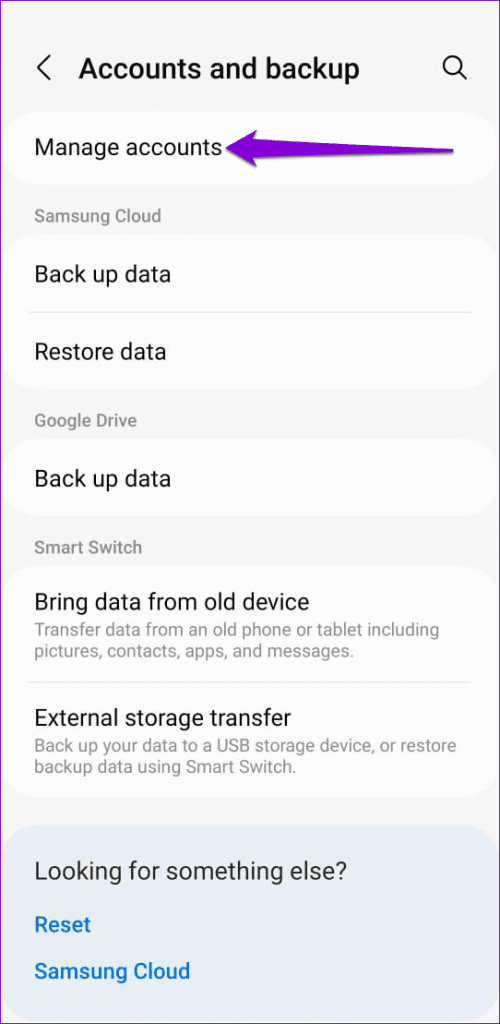
步驟 2:從清單中選擇您的 Google 帳戶。
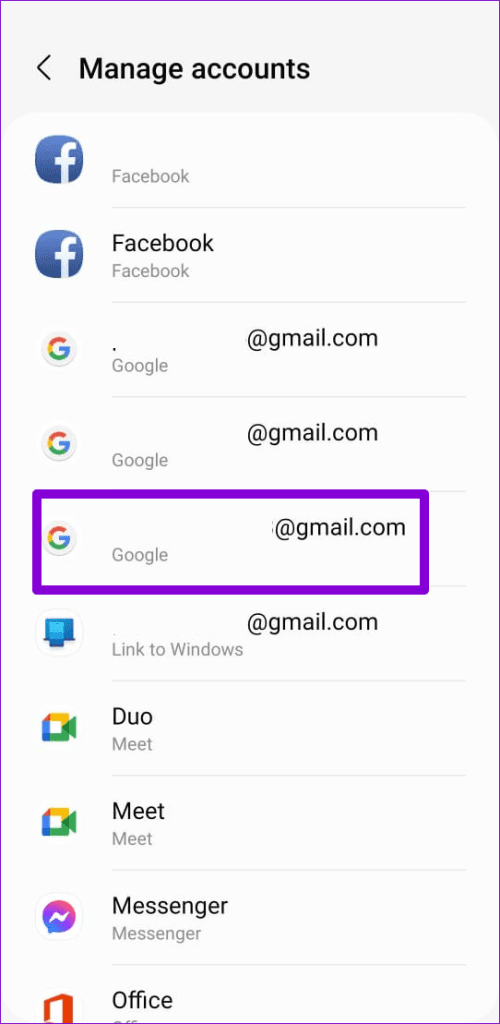
步驟 3:點選刪除帳戶。出現提示時再次選擇「刪除帳戶」。
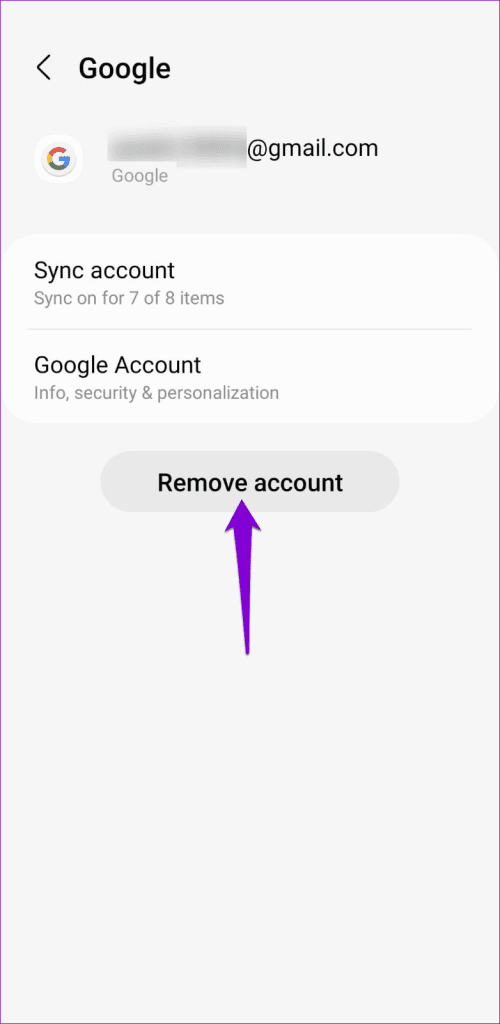
步驟 4:返回帳戶頁面並選擇新增帳戶以使用您的 Google 帳戶登入。然後,再次嘗試使用 Play 商店。
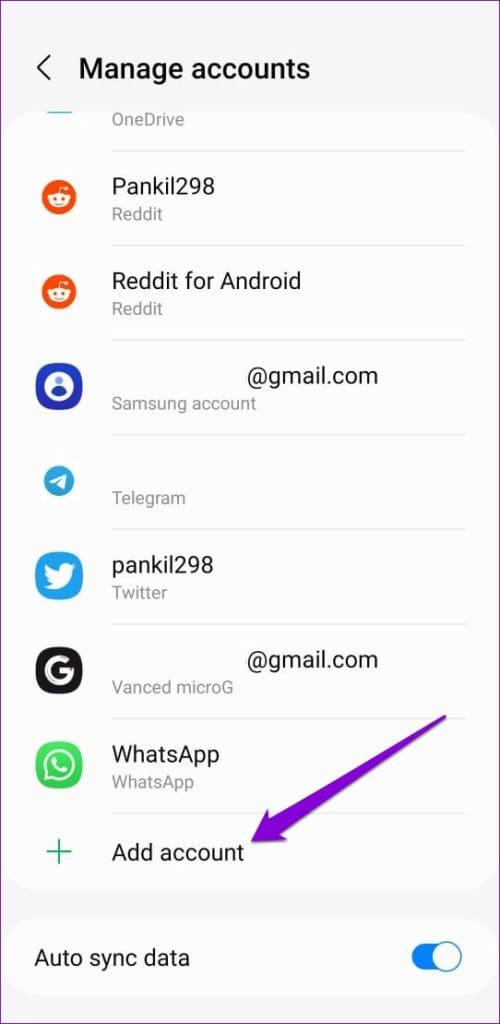
您是否使用 VPN 連線來下載您所在國家/地區無法使用的應用程式?如果是這樣,您可能會在 Play 商店中遇到諸如“無連接”之類的錯誤。您可以嘗試暫時停用 VPN 連接,看看是否可以解決您的問題。

考慮到三星自己的 Galaxy Store 政策不太嚴格,僅僅依靠三星自己的 Galaxy Store 可能不是最明智的選擇。希望上述提示之一已幫助您解決根本問題,並且 Play 商店現已在您的 Samsung Galaxy 手機或平板電腦上運行。
發現解決 Google Meet 麥克風問題的有效方法,包括音頻設置、驅動程序更新等技巧。
在 Twitter 上發送訊息時出現訊息發送失敗或類似錯誤?了解如何修復 X (Twitter) 訊息發送失敗的問題。
無法使用手腕檢測功能?以下是解決 Apple Watch 手腕偵測不起作用問題的 9 種方法。
解決 Twitter 上「出錯了,重試」錯誤的最佳方法,提升用戶體驗。
如果您無法在瀏覽器中登入 Google 帳戶,請嘗試這些故障排除提示以立即重新取得存取權限。
借助 Google Meet 等視頻會議工具,您可以在電視上召開會議,提升遠程工作的體驗。
為了讓您的對話更加安全,您可以按照以下步驟在行動裝置和桌面裝置上為 Instagram 聊天啟用端對端加密。
了解如何檢查您的 Dropbox 安全設定有助於確保您的帳戶免受惡意攻擊。
YouTube TV 為我們提供了許多堅持使用的理由,因為它融合了直播電視、點播視頻和 DVR 功能。讓我們探索一些最好的 YouTube 電視提示和技巧。
您的三星手機沒有收到任何通知?嘗試這些提示來修復通知在您的 Samsung Galaxy 手機上不起作用的問題。








